전 세계적인 코로나 사태로 인해 비대면 강의, 비대면 회의가 늘어나고 줌이 폭발적인 성장을 하였습니다.
하지만, 뒤늦게 줌을 만든 사람이 중국계이고, 캐나다 보안업체 시티즌랩이 줌의 암호키가 중국 현지 데이터센터에 있는 키 서버를 경유했다는 사실을 공표하였으며, 보안 관련 이슈가 제기되자, 많은 곳에서 줌보다는 구글 미트, ms teams, 네이버 밴드, 등 다양한 대체재를 찾기 시작했습니다.
줌에서는 중국 소비자에 대한 직접 판매를 중단한다는 발표를 하였지만, 계속되는 보안 이슈와 다른 대체 프로그램들의 지속적인 등장과 발전으로 예전같은 위상을 다시 찾기는 어려울 것 같습니다.
일전 포스팅을 통해 네이버밴드 및 구글 미트 등을 통해 화상 회의를 하는 방법들에 대해 소개해드렸는데요.
오늘은 비대면 강의나 일정 참가자 출석 체크, 등 다양한 용도로 활용할 수 있는 네이버 밴드 출석부와 출석체크를 엑셀로 다운로드 하는 방법에 대해 간단하게 소개해보도록 하겠습니다.
네이버밴드 출석체크
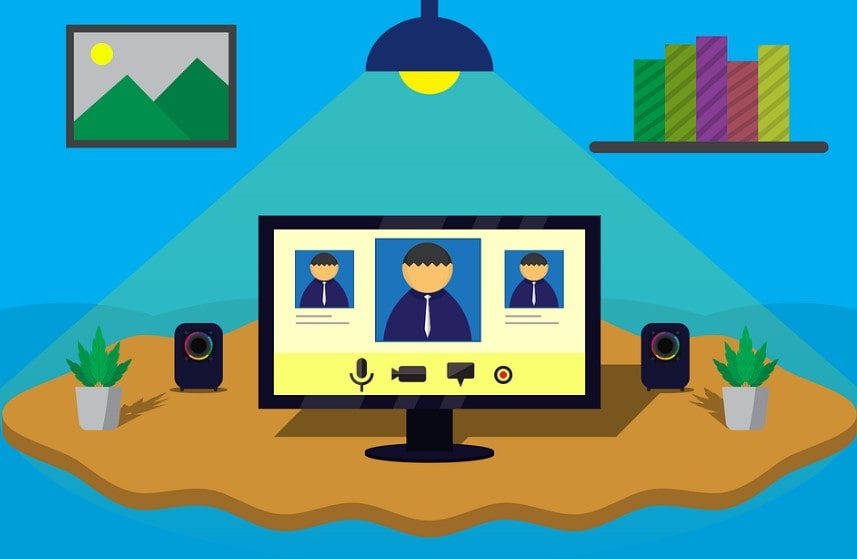
네이버 밴드의 출석체크는 과목별, 시간별로 여러 개의 출석체크를 만들 수 있으며, 엑셀로 다운이 가능합니다.(pc버전만 가능)
또한 퀴즈도 함께 진행이 가능하고, 줌보다 좋은 최대의 장점은
무료라는 것입니다.
줌이나 다른 화상회의, 강의 프로그램도 코로나 상황을 맞아 무료 서비스를 제공하고 있지만, 교육용만 무료인 경우도 있고, 인원 제한이나 시간 제한이 걸리는 경우도 있습니다.
간단하게 무료가 아니지만, 상황이 상황이니만큼 무료로 풀어주겠다라며, 선심쓰고 있는 것이죠.
일부 프로그램의 경우, 현재도 교육용이 아닌 다른 용도로 사용할 때는, 일정 금액을 지불해야 합니다.
이에 비해 네이버 밴드는 어떤 용도로 사용하던 현재까지는 전부 무료입니다. 앞으로 네이버에서 어떤 정책을 펼칠지는 모르겠지만, 뭐 일단은 그렇습니다.
요금제가 출시되어 있는 다른 프로그램들과는 달리, 특별한 과금체계는 아직 갖추어지지 않았습니다.
PC에서 밴드 출석부 만들기.

밴드 출석부는 피씨와 모바일 밴드 어플에서 모두 만드는 것이 가능한데요.
먼저 PC에서 만드는 방법을 간단하게 소개해 보도록 하겠습니다.
1. 네이버밴드 프로그램 실행
2. 상단의 밴드 리스트>>> 출석부를 만들길 원하는 밴드 입장
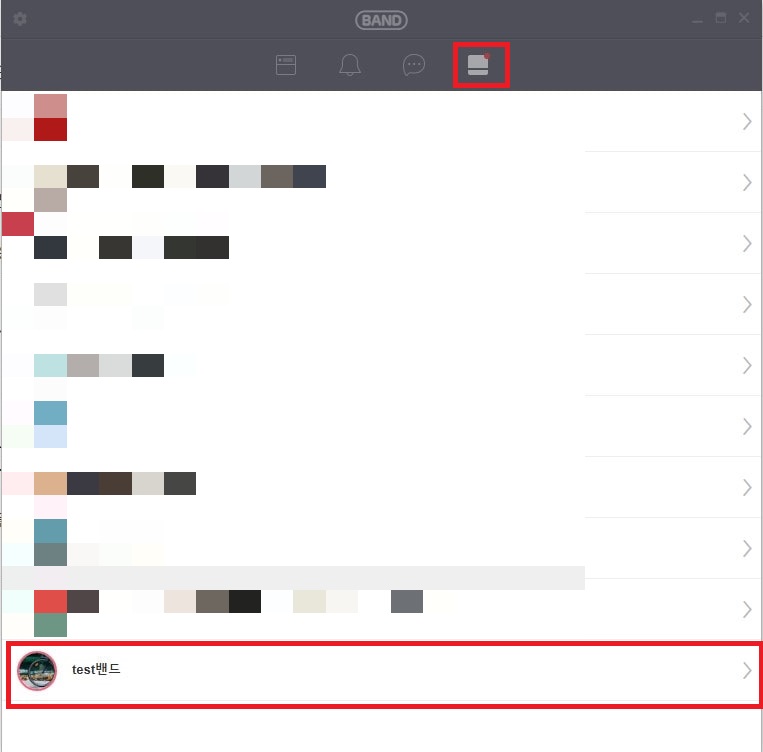
일전 밴드 라이브 방송을 소개하기 위해 만들어둔 TEST밴드를 또 써먹을 수 있겠네요. ㅋ
3. 출석체크를 선택
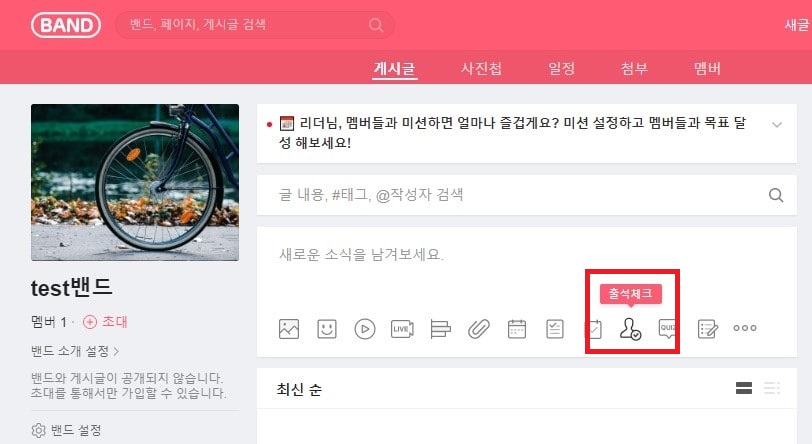
4. 출석체크 만들기
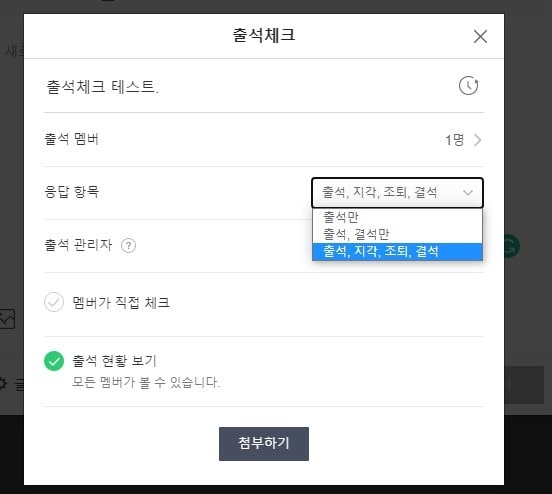
출석 멤버를 선택하고, 응답항목을 선택, 출석을 관리할 멤버를 선택하시고 첨부하시면 됩니다.
게시글 당 10개까지 출석체크를 첨부할 수도 있고, (게시글 하나를 올려두고 1교시, 2교시, 각 수업별 출석체크를 만들어 둘 수도 있습니다.) 출석체크 결과를 관리자 등의 특정 멤버에게만 공개하도록 설정해 둘 수도 있습니다.
출석현황 보기를 선택하시면 리더, 공동 리더 및 출석 관리자만 볼 수 있도록 설정해 주실 수 있습니다.
5. 게시
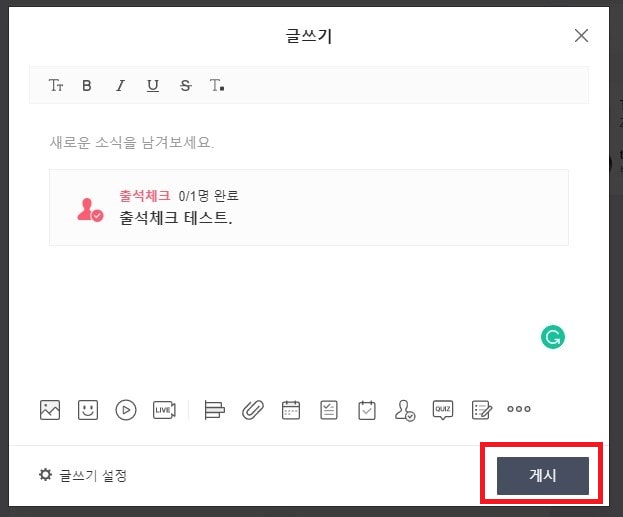
게시를 눌러주시면 출석체크 만들기가 완성됩니다.
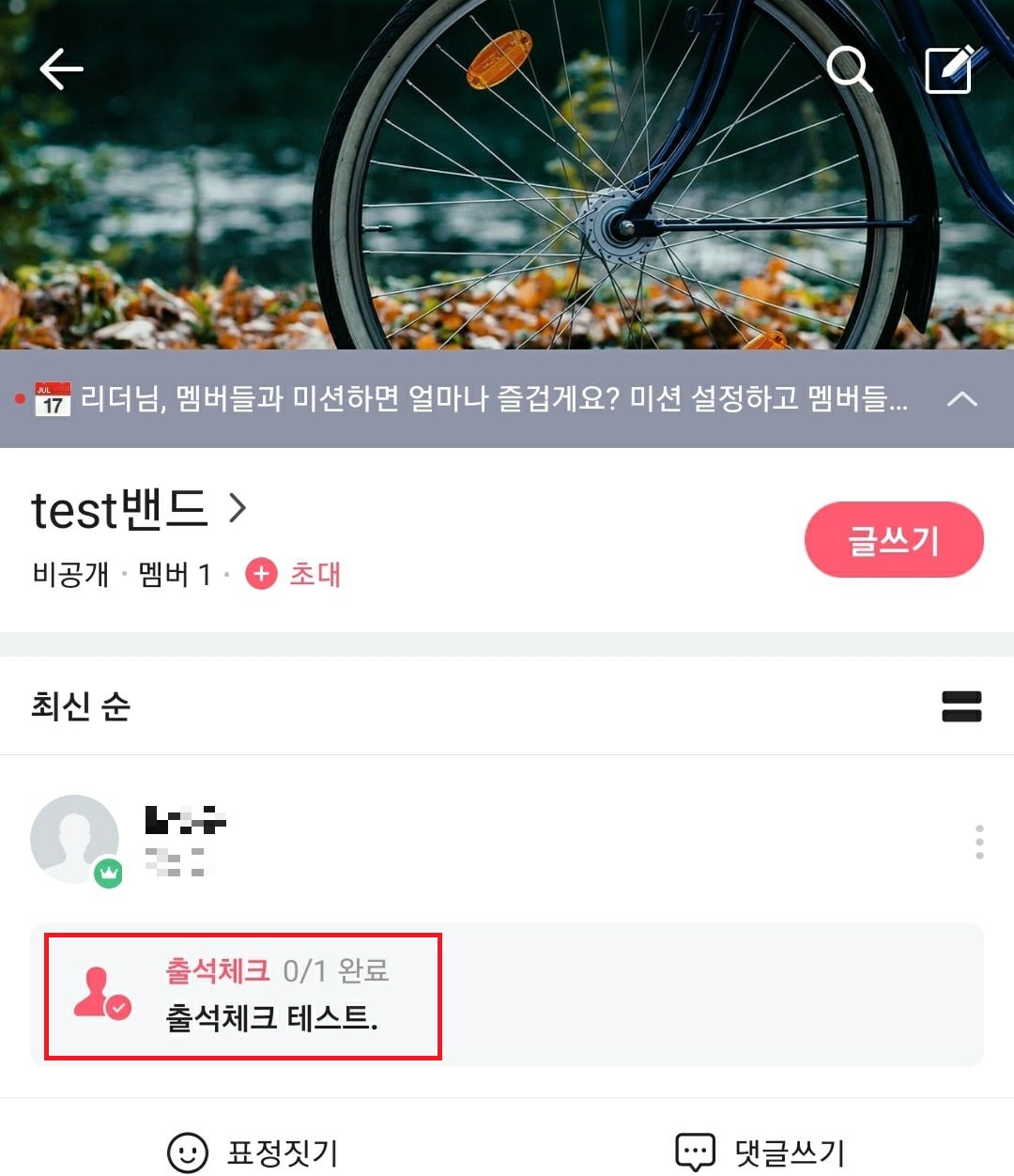
위와 같이 출석체크가 만들어지며, 우측의 점 세 개 메뉴를 누르시면,
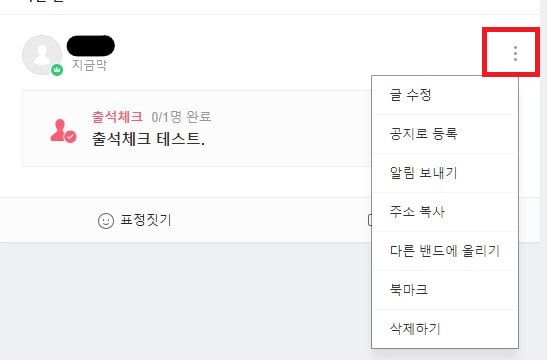
글을 수정하거나, 공지로 등록, 알림을 보내는 등의 기능 이용이 가능해집니다.
네이버 밴드 어플에서 출석체크 만들기.

밴드 어플에서 역시 출석체크를 만드는 위치만 약간 다르고, 기본적인 사용법은 같습니다.
1. 밴드 어플 실행
2. 출석체크를 만들려는 밴드에 입장
3. 글쓰기를 선택
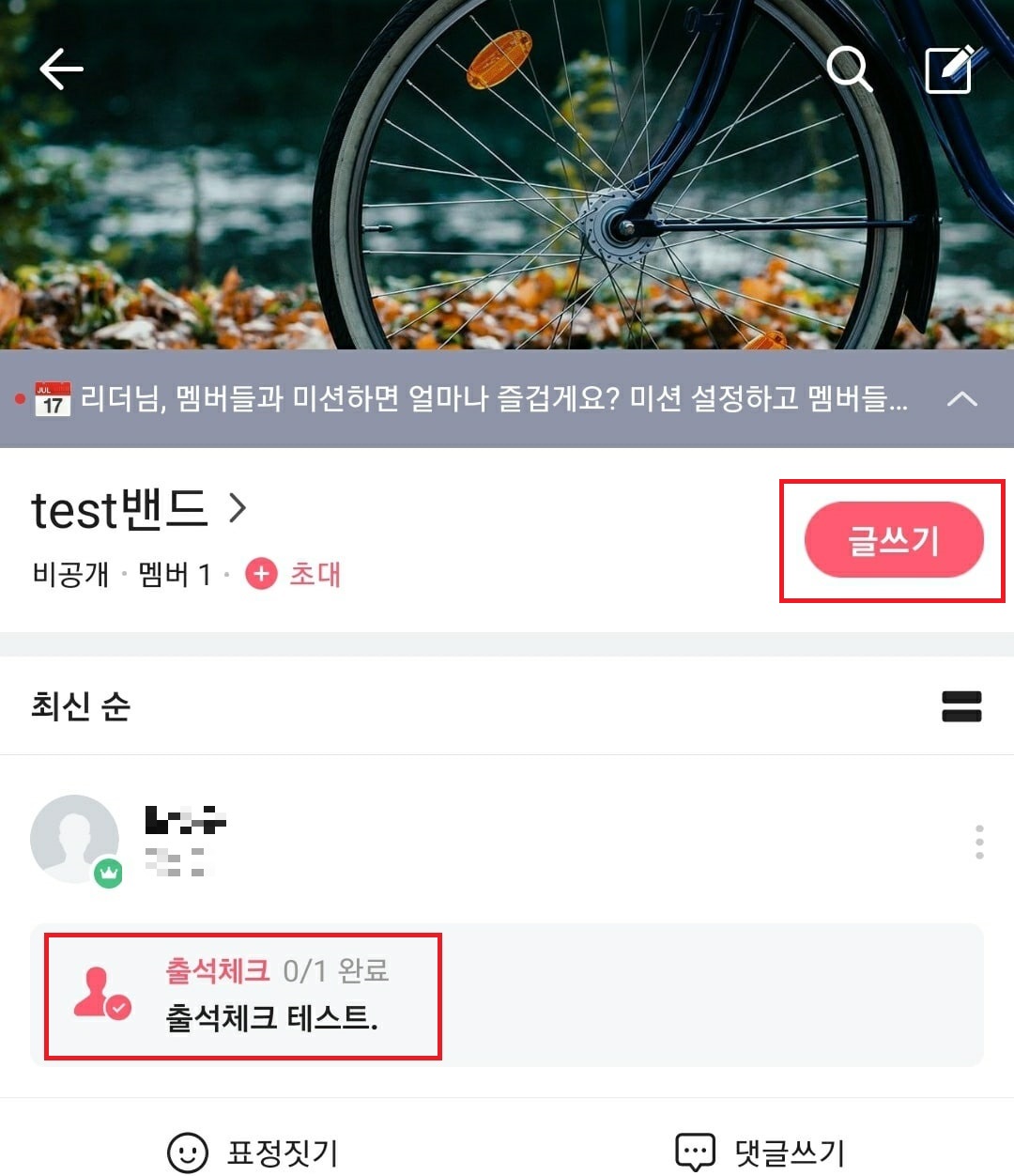
4. 하단부의 출석체크를 선택
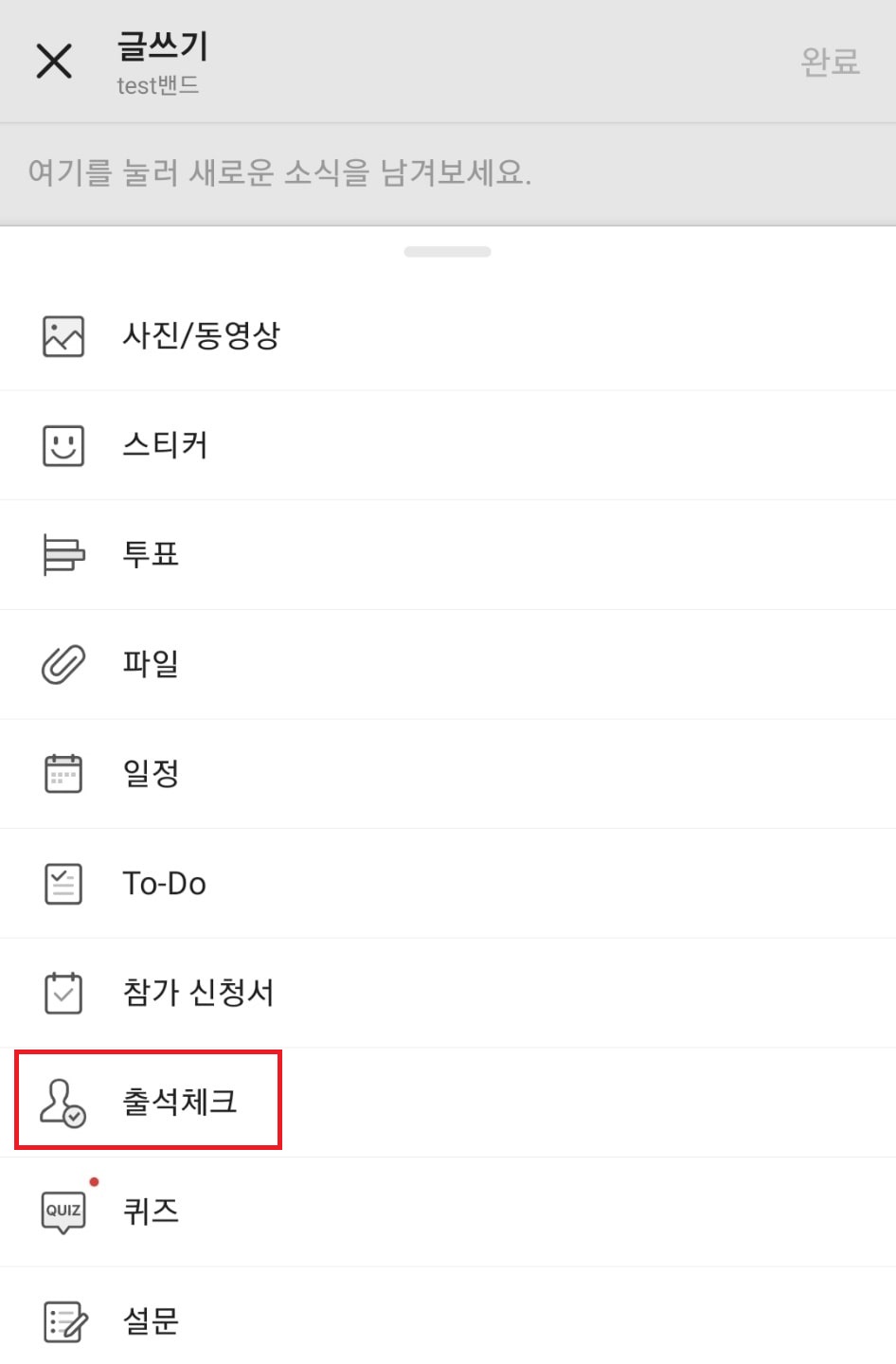
아래에 위치해있는 목록을 위로 끌어올리면 하단부에 출석체크 항목이 있습니다.
출석체크를 선택하시면
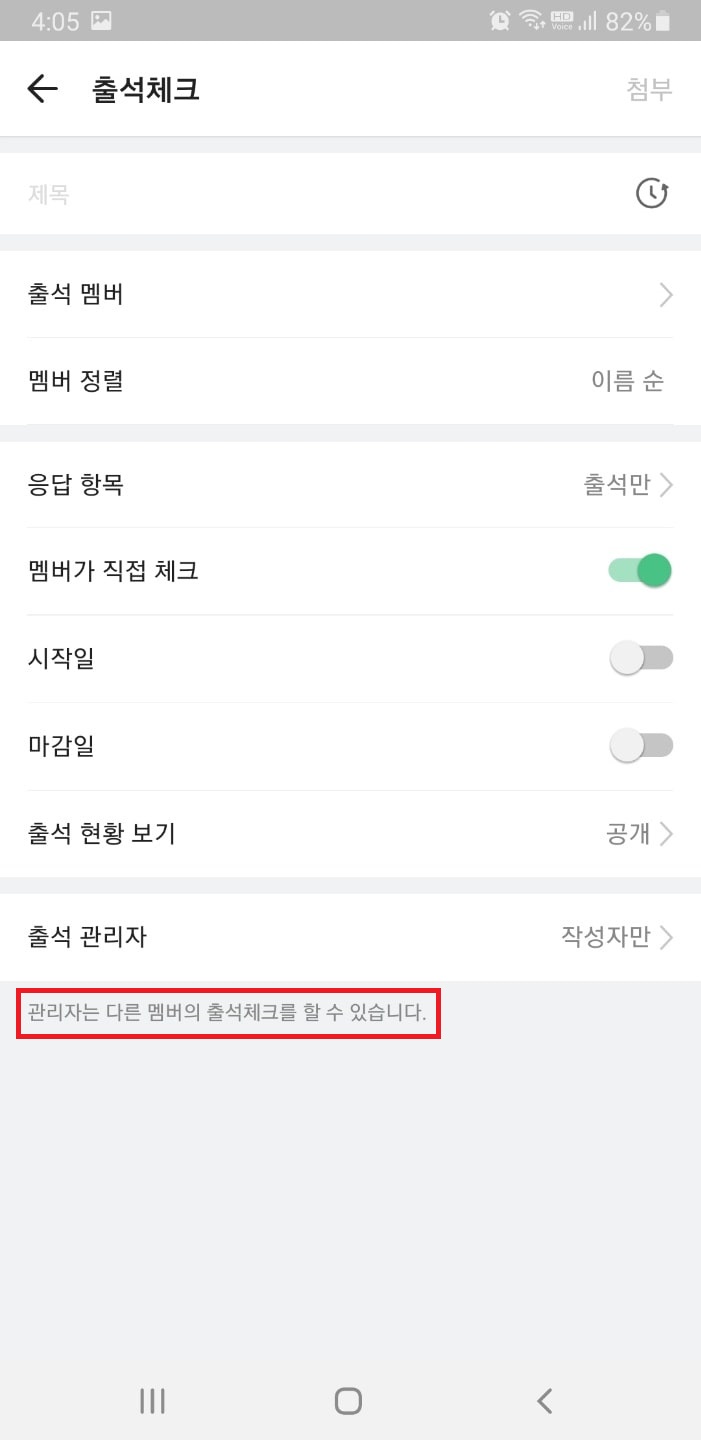
위 사진처럼 출석체크를 만들어 줄 수 있습니다.
출석부를 엑셀로 다운로드하는 방법.
만들어둔 출석부를 엑셀로 다운로드하여 두시면 좀 더 효율적인 관리가 가능한데요.
출석체크 결과를 엑셀로 다운로드하는 것은 현재까지(2021. 4. 16) PC에서만 가능합니다.
출석부를 다운로드 받는 방법은 만들어둔 출석부를 선택하시면 출석부 창이 생성되는데, 이 곳에서 상단의 점 세 개 메뉴를 누르시면, 출석부를 엑셀로 다운로드할 수 있습니다.
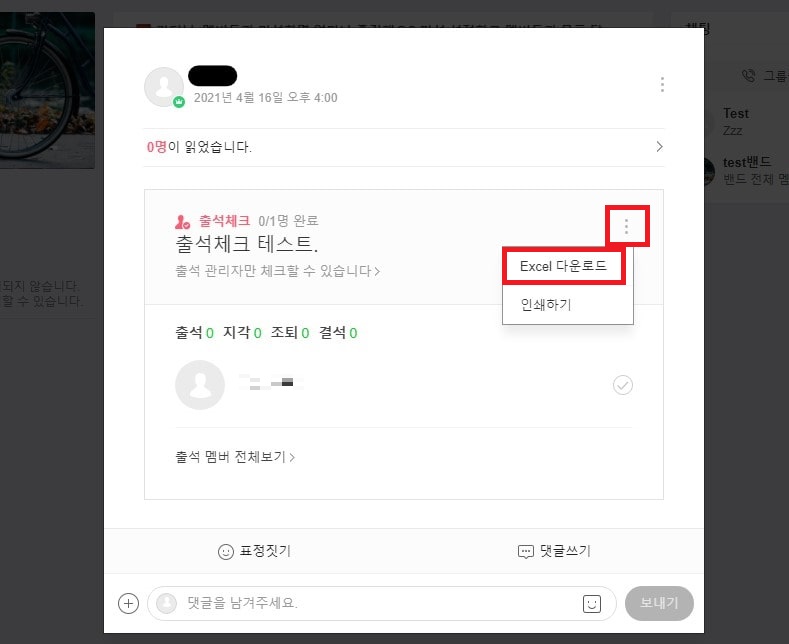
여러 개의 출석부를 한 번에 다운로드하기를 원하시는 분은
1. 상단의 첨부를 선택
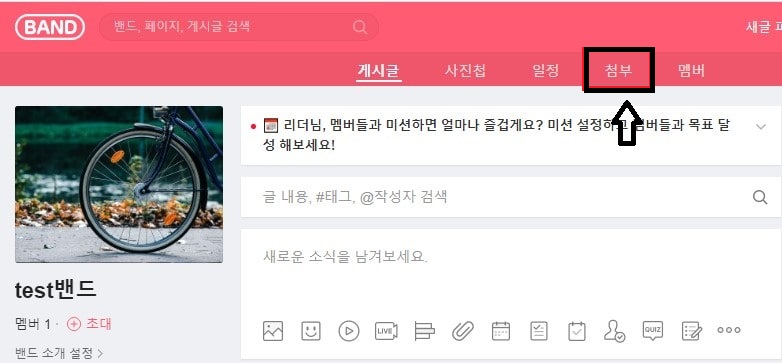
2. 출석체크를 선택한 후, 엑셀 다운로드를 선택하신 후, 다운로드하길 원하는 출석체크를 선택하시면 동시에 다운로드하실 수 있습니다. (하단부의 확인 선택)
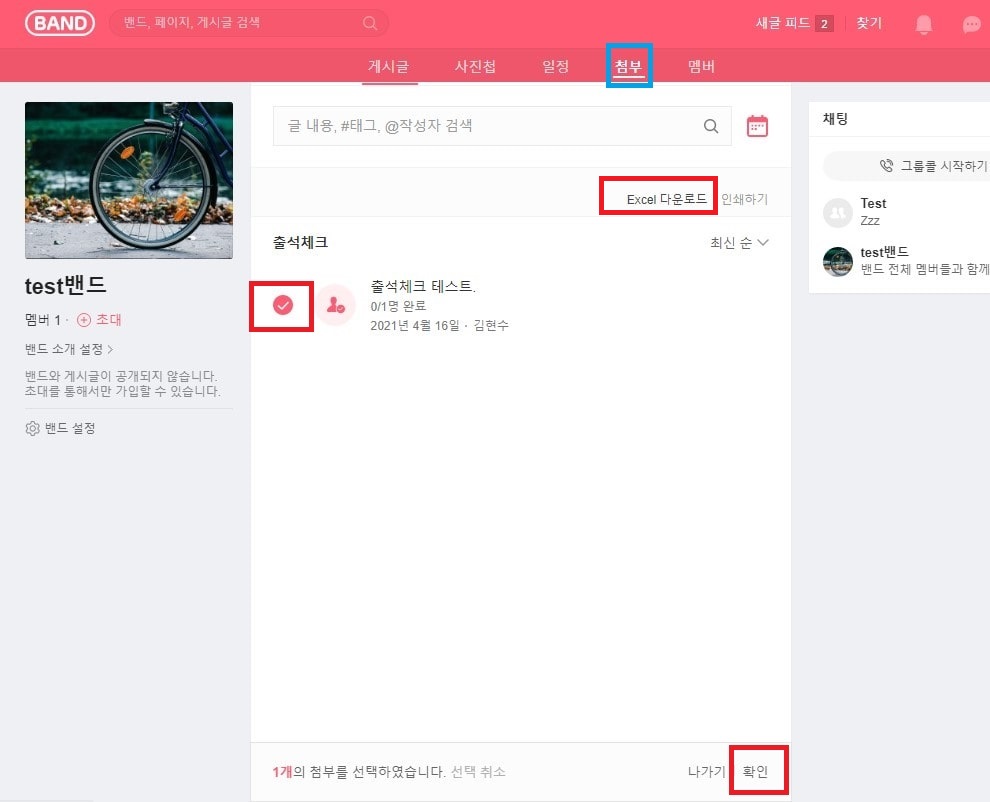
다운로드를 완료하면
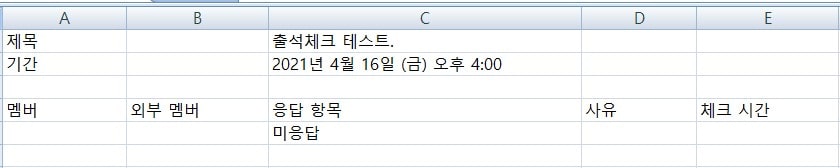
위 사진처럼 엑셀 파일로 받아보실 수 있습니다. 예시를 보여드린다고 간단하게 만들었더니, 결과가 너무 간단하게 나와버렸네요.
네이버 밴드의 출석부는 사용법이 그리 어렵지는 않으니 한, 두 번 사용해 보시면 쉽게 이용이 가능하실 듯하네요.
이상 네이버 밴드 출석체크에 대한 소개였습니다.